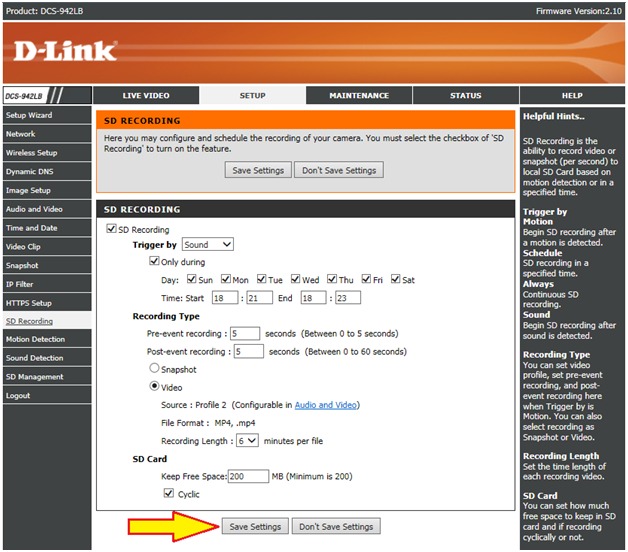Question: Как настроить запись видео на microSD-карту с камеры DCS-942L?
Answer:
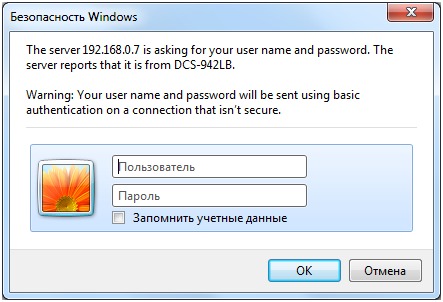
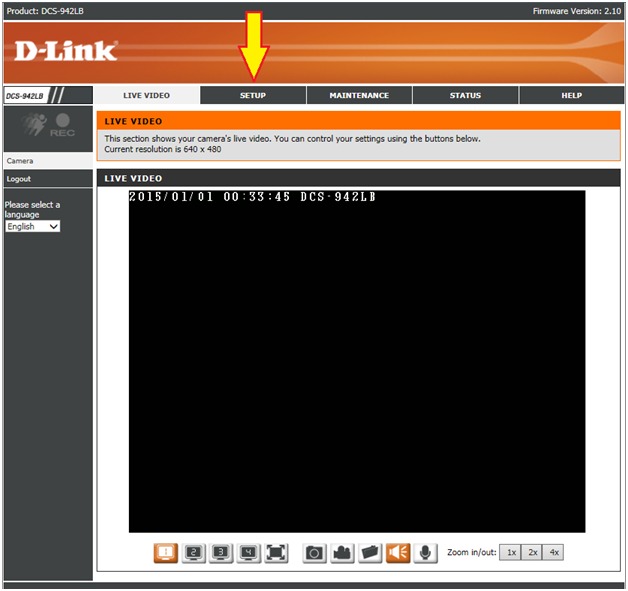
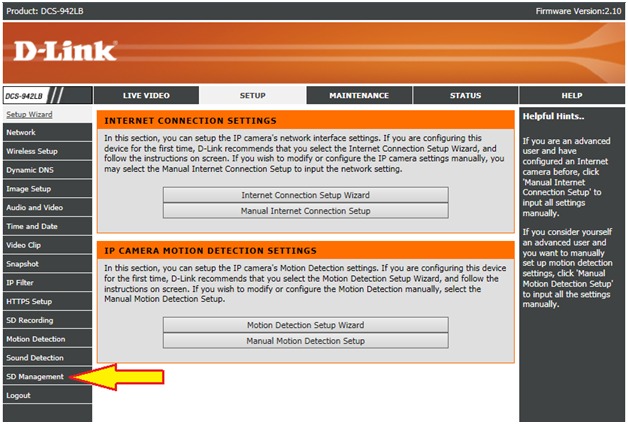
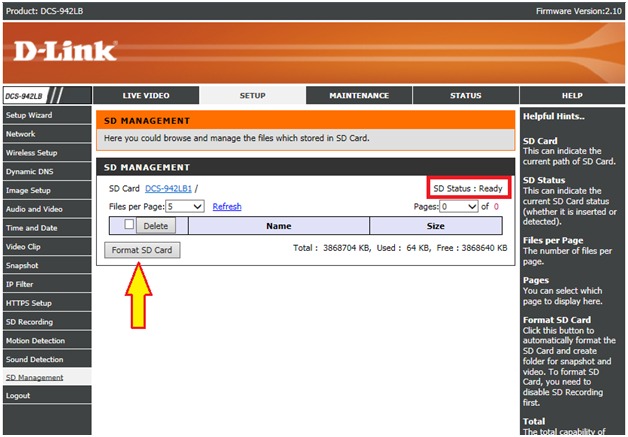
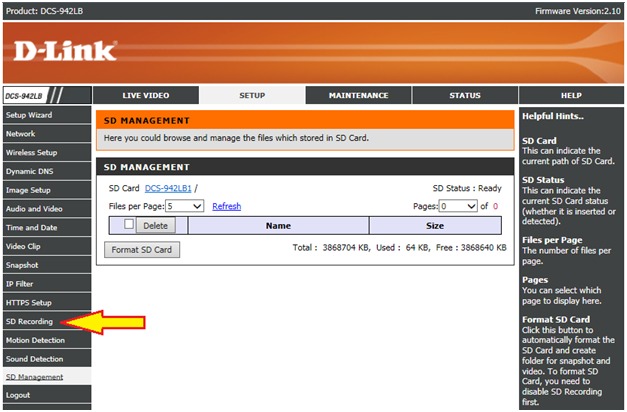
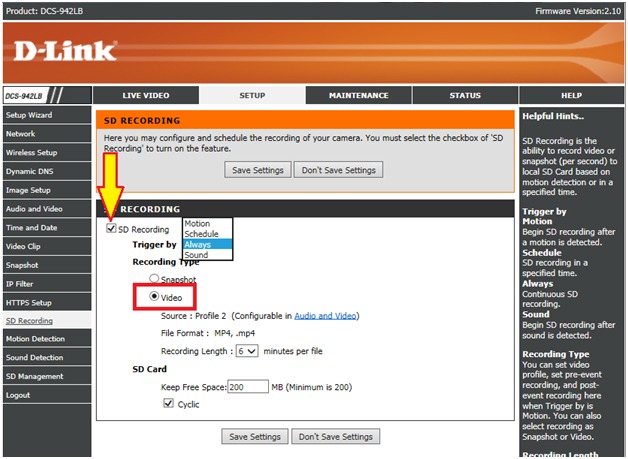
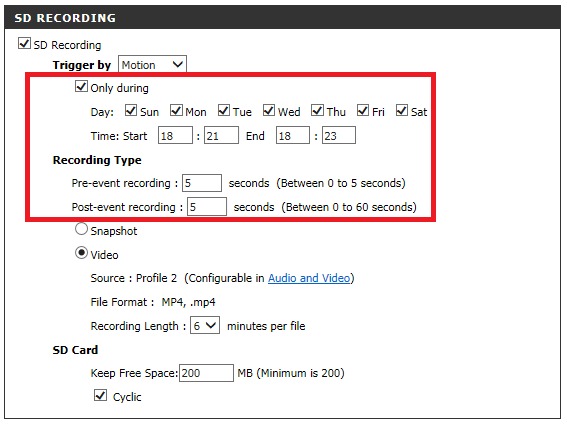
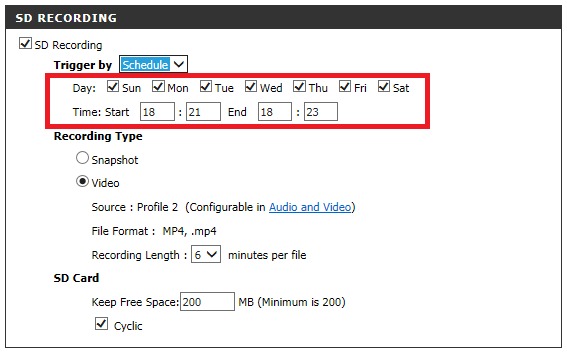
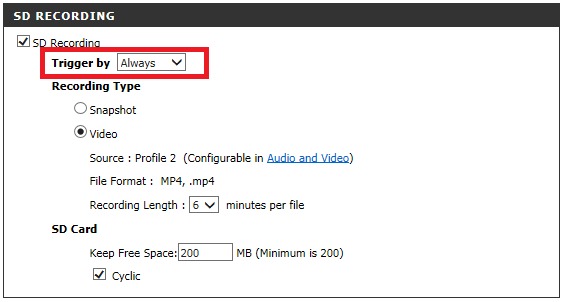
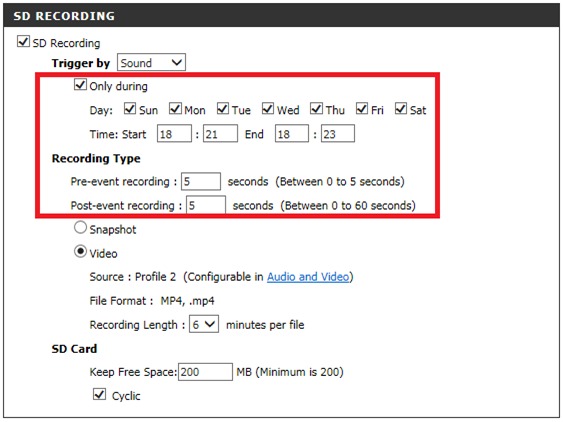
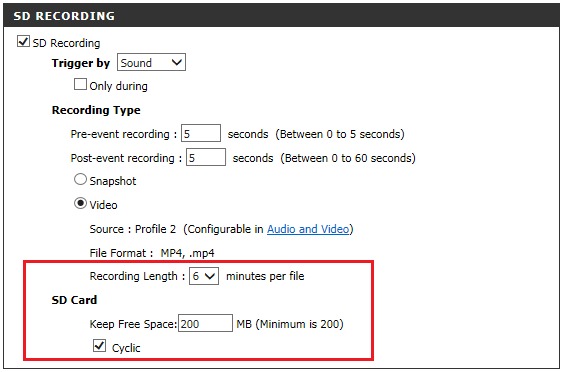
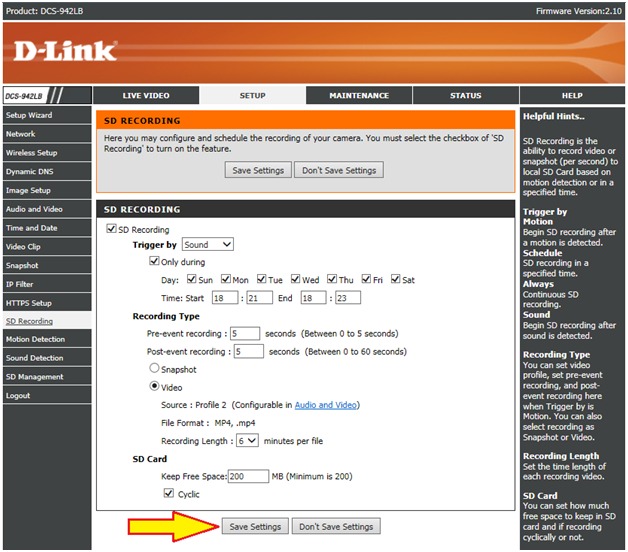
Answer:
Шаг 1: Откройте Web-браузер и введите в адресной строке IP-адрес камеры. Нажмите Enter.
Шаг 2: Именем пользователя для учетной записи администратора является “admin”. Введите пароль администратора в соответствующем поле. Если пароль по умолчанию не был изменен, оставьте это поле пустым. Нажмите OK.
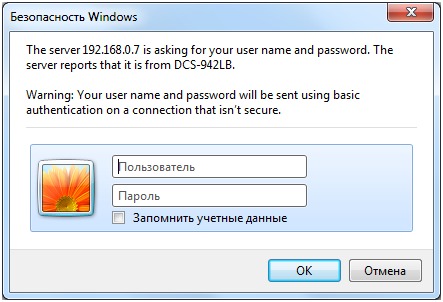
Шаг 3: Перейдите на вкладку Setup (Установка).
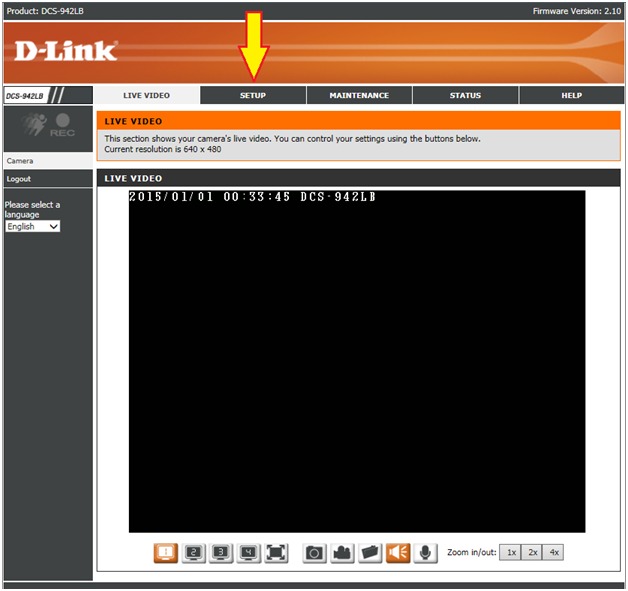
Примечание: прежде чем включить запись на microSD-карту, ее необходимо отформатировать средствами самой камеры.
Шаг 4: Выберите SD Management (Управление SD) слева в меню.
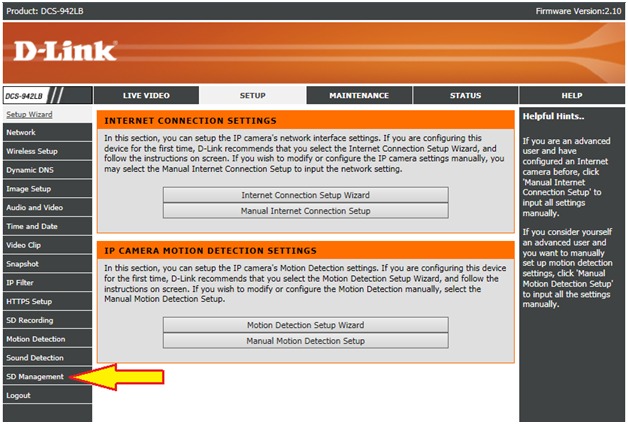
Шаг 5: Нажмите кнопку Format SD Card (Форматирование SD-карты). Убедитесь, что у SD-карты указан статус Ready (Готова).
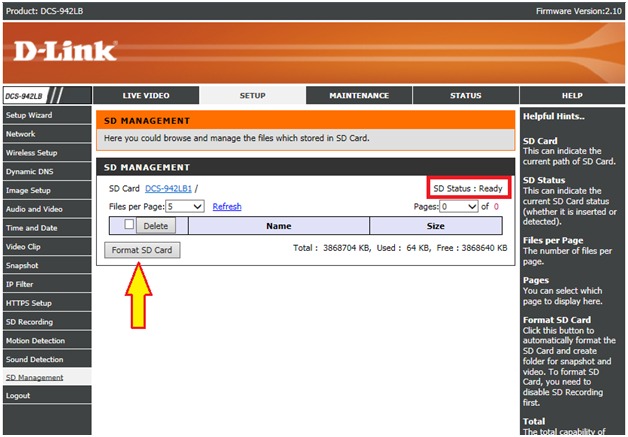
Шаг 6: В меню слева выберите SD Recording (Запись на SD-карту).
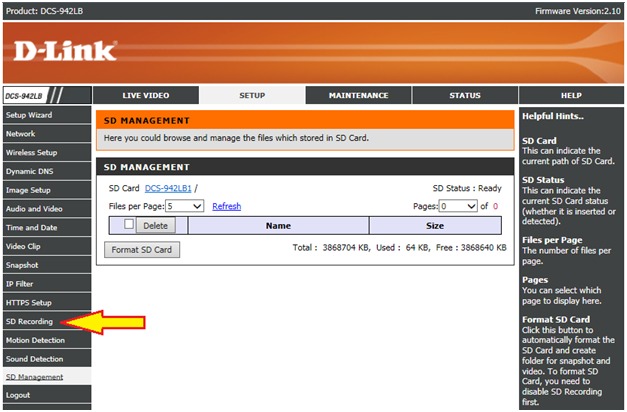
Шаг 7: Установите флажок SD Recording (Запись на SD-карту) для того, чтобы включить запись на microSD-карту. Для записи видео установите переключатель в положение Video, а для создания снимков – в положение Snapshot.
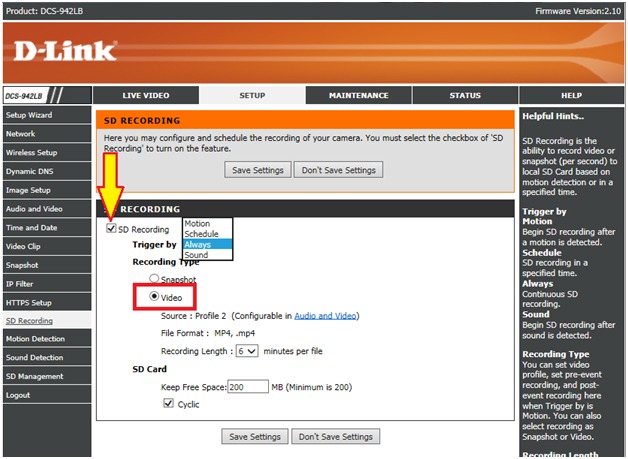
Шаг 8: Далее выберите тип записи: Motion (По движению), Schedule (По расписанию), Always (Постоянная), Sound (По звуку).
1) Motion (По движению)
Камера будет записывать видео только при обнаружении движения.
Примечание: для работы в этом режиме необходимо чтобы на камере была задана область обнаружения движения.
Only during – расписание для включения записи по датчику движения;
Pre-event recording – количество фиксируемых секунд до события;
Post-event recording – количество фиксируемых секунд после события.
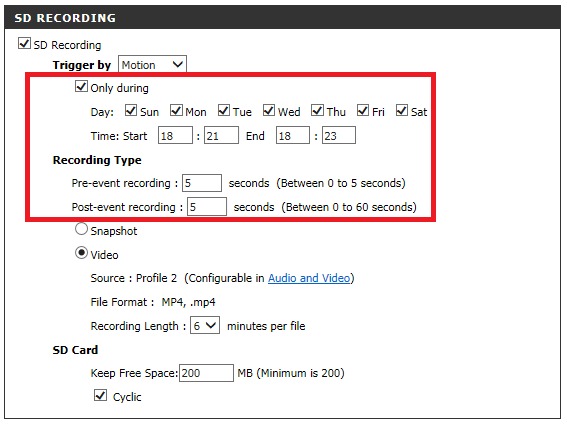
2) Schedule (По расписанию)
Укажите день недели и время, когда камера должна записывать видео на microSD-карту.
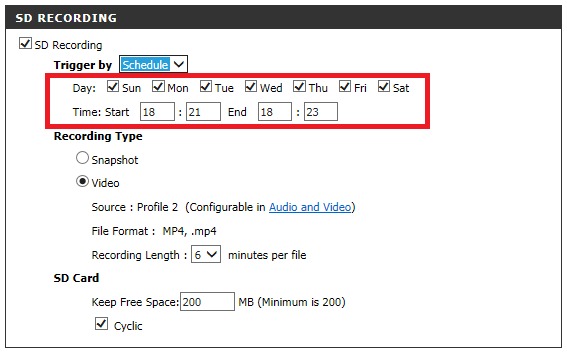
3) Always (Постоянная)
Включается постоянная запись на microSD-карту.
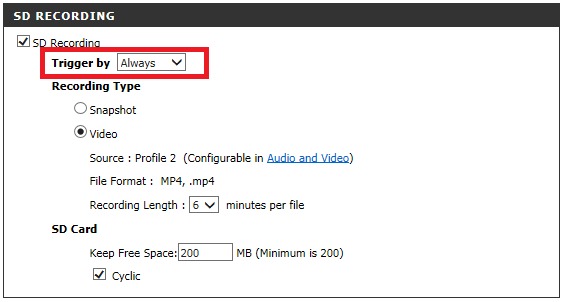
4) Sound (По звуку)
Камера будет записывать видео только при обнаружении звука.
Примечание: для работы в этом режиме необходимо установить на камере пороговое значение звукового фона, при превышении которого начнется запись.
Only during – расписание для включения записи по датчику звука;
Pre-event recording – количество фиксируемых секунд до события;
Post-event recording – количество фиксируемых секунд после события.
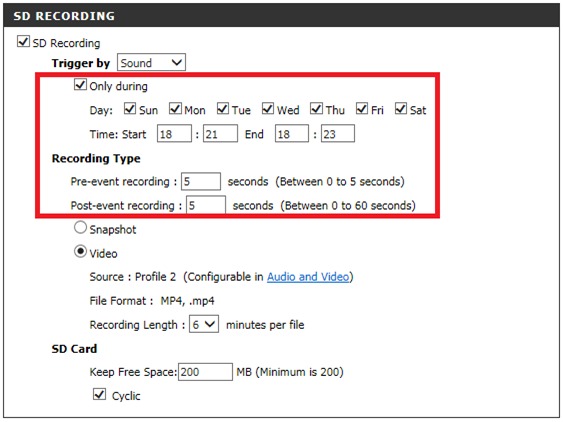
Шаг 9: В списке Recording Length выберите продолжительность записываемого ролика. В поле Keep Free Space укажите объем дискового пространства, который необходимо оставить свободным. Для включения перезаписи установите флажок Cyclic.
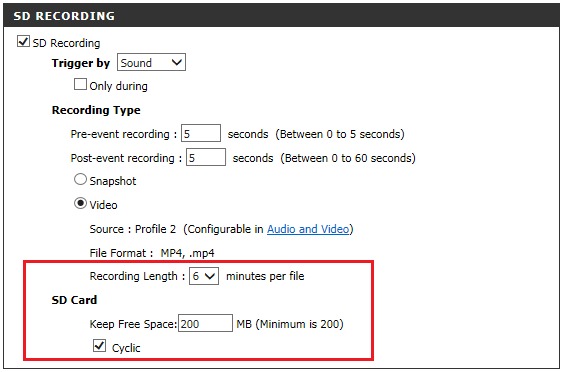
Шаг 10: Нажмите кнопку Save Settings (Сохранить настройки), чтобы сохранить новые настройки.